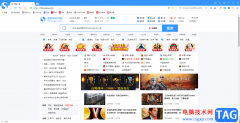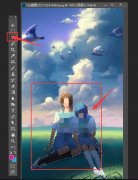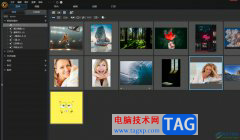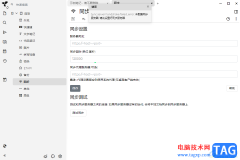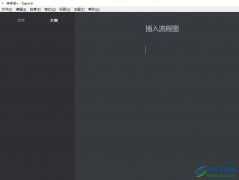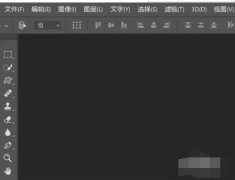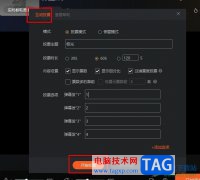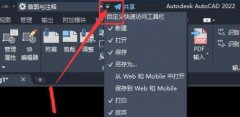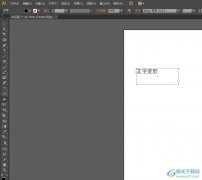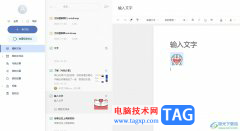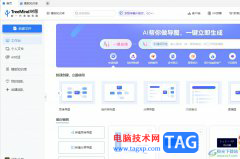tim是一款专注于团队办公协作跨平台沟通工具,用户在登录后就可以发现里面提供在线文档、日程、收藏、云文件等好用的办公功能,让用户可以方便办公,及时的处理好重要的工作事务,因此tim软件吸引了不少的用户前来下载使用,当用户在使用tim软件时,想要将自己不认识的好友去除,却不知道怎么来操作实现,其实这个问题用户需要在联系人页面上右键点击分组,接着进入到好友管理器窗口中,然后勾选需要删除的好友并按下其中的删除好友按钮即可解决问题,详细的操作过程相信有不少的用户会很好奇,那么接下来就让小编来向大家分享一下tim批量删除好友的方法教程吧,希望用户在看了教程后,能够有所收获。
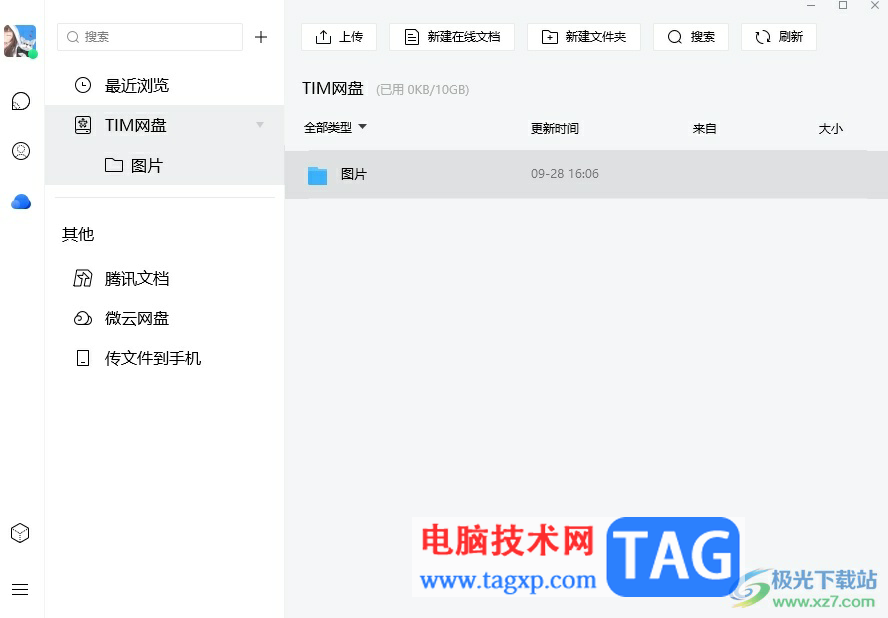
方法步骤
1.用户登录tim后,来到消息页面上,需要在左侧的板块中点击联系人选项
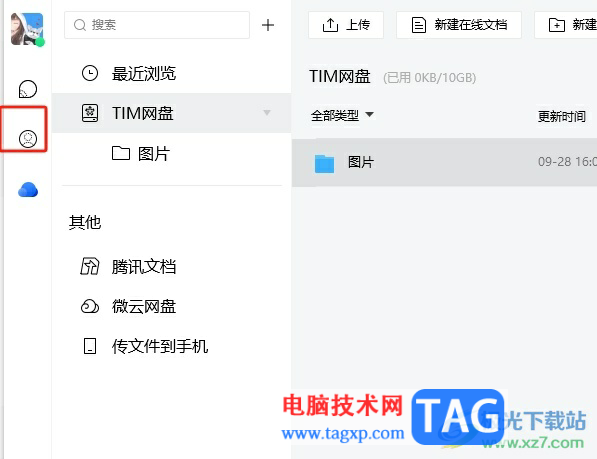
2.接着进入到联系人页面上,用户找到相关分组后用鼠标右键点击,将会弹出右键菜单
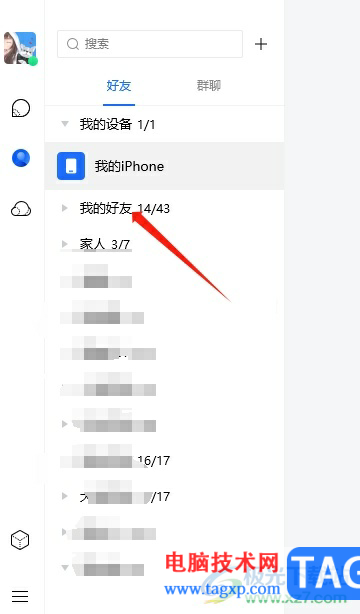
3.在弹出来的右键菜单中,用户选择底部的好友管理器选项来进行设置
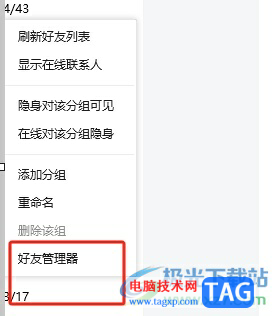
4.进入到好友管理器窗口中,用户勾选好需要删除的好友来进行下步操作
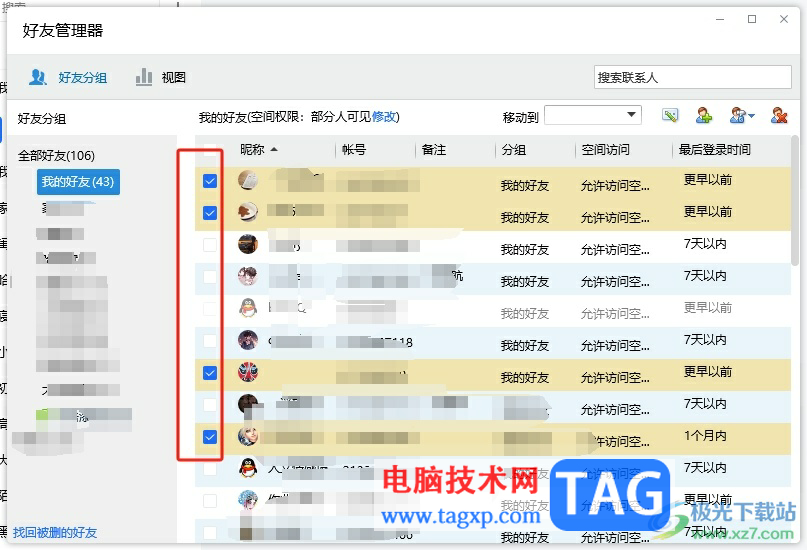
5.然后在好友列表的上方工具栏中按下删除好友图标就可以了
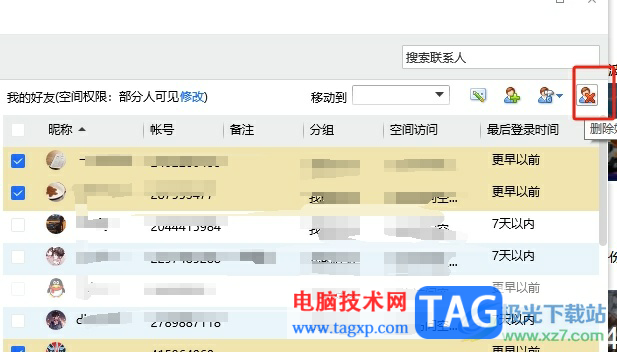
6.此时会弹出删除好友的提示窗口,用户直接在窗口的右下角按下去顶按钮即可解决问题
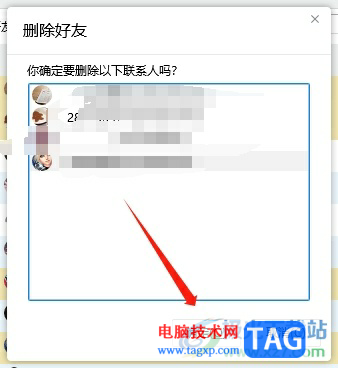
用户在tim软件中办公时,在联系人界面上看到许多自己不认识的好友,想要将其批量删除,就可以进入到好友管理器窗口中勾选其中的好友并按下删除好友按钮即可解决问题,方法简单易懂,因此感兴趣的用户可以跟着小编的教程操作试试看,简单几步即可成功去除。